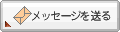2016年08月26日
CPUグリスがコッチコチ・・・
メールでのお問合せ。
パソコンを使用していると再起動してしまう。
CPU温度を見てみると100℃を超えている。
CPUグリスが乾いていると思うので、塗りなおしてほしい。
VAIOのノートVPCZ1
windows7です。
以前に対応したこちら↓
http://pcsinryoujyo.ti-da.net/e4620464.html
のブログをご覧になられ、ご連絡を頂きました。
CPUファンまでは掃除されているとのこと。
送付されてきたノートで状況を確認。
メモリのエラーチェックを走らせると、すぐにファンが高回転となります。
その状態で、再起動はありませんでしたが、明らかにファンの回転数が高いですね。
早速、分解して対応。
分解の手順は、以前のブログをご参考にどうぞ。
キーボード周りを取外した状態↓

最初にお伝えしておきますが、ピンク丸のコネクタの、フィルム配線の端子部分を押さえる茶色いプラスチックの「止め」が外れやすく、はずれると取り付けにくい、、、のでご注意を。
キーボード取外しの際に外したネジの配置も画像で記録していると、何かあった時に確認できるので便利↓

長、中、短のねじが使用されています。
掃除済みのCPUファンはきれいでした↓

取外したマザーボード↓

CPU両側のネジを2本外すと、クーラーが取外せます。
左がCPU(とGPU)、右がチップセット↓

付着しているCPUグリスをティッシュでふき取っ・・・れない。
CPUの温度(かどうかは分かりませんが)で驚異的な固さとなっています。
まるで、窯で焼き上げた焼き物のようです。
コッチコチやで、、、と独り言。。。
クーラー側↓

うすい部分を一部、自分のツメでこそぎ落としてみました。
はみ出している部分は、、、マイナスドライバを使用して除去!
少し傷も付いてしまいましたが、チップとの接触面ではないのでご容赦を。
CPU側もきれいに除去↓

これほどまで、固くなったグリスは初めてでした。。。
除去したグリスは、細かく砂のようになっています↓

グリスを塗りなおして、全て元通りに組み立て。
windowsを起動しCPUに負荷をかけてみると、最高で90℃台で頭打ちとなり、それ以上上りません↓

低負荷時は80℃前後で安定しています。
動作モードはパフォーマンスでチェック。
バッテリーが長持ちするモードにすると、もう少し温度が下がりそうです。
CPUクーラーからの排気が、対応前より熱くなりました↓

恐らく、CPUの熱が、クーラーを通してうまく廃棄されているからだと思われます。
が、それにしても高負荷時は熱い。
上記の画像では排気口から1cmほど手を離していますが、5mmぐらいまで近づけると、我慢できないぐらいの熱さになります。
本体の通気口を塞がないように注意が必要なようです。
すでに、ご依頼のお客様へ送付ずみです。
今回は、一部表示に異常が出ていた液晶パネルの交換もご相談を受けましたが、料金が高くなり対応無しとなりました。
ありがとうございました。
パソコン診療所
うえはら
パソコンを使用していると再起動してしまう。
CPU温度を見てみると100℃を超えている。
CPUグリスが乾いていると思うので、塗りなおしてほしい。
VAIOのノートVPCZ1
windows7です。
以前に対応したこちら↓
http://pcsinryoujyo.ti-da.net/e4620464.html
のブログをご覧になられ、ご連絡を頂きました。
CPUファンまでは掃除されているとのこと。
送付されてきたノートで状況を確認。
メモリのエラーチェックを走らせると、すぐにファンが高回転となります。
その状態で、再起動はありませんでしたが、明らかにファンの回転数が高いですね。
早速、分解して対応。
分解の手順は、以前のブログをご参考にどうぞ。
キーボード周りを取外した状態↓
最初にお伝えしておきますが、ピンク丸のコネクタの、フィルム配線の端子部分を押さえる茶色いプラスチックの「止め」が外れやすく、はずれると取り付けにくい、、、のでご注意を。
キーボード取外しの際に外したネジの配置も画像で記録していると、何かあった時に確認できるので便利↓
長、中、短のねじが使用されています。
掃除済みのCPUファンはきれいでした↓
取外したマザーボード↓
CPU両側のネジを2本外すと、クーラーが取外せます。
左がCPU(とGPU)、右がチップセット↓
付着しているCPUグリスをティッシュでふき取っ・・・れない。
CPUの温度(かどうかは分かりませんが)で驚異的な固さとなっています。
まるで、窯で焼き上げた焼き物のようです。
コッチコチやで、、、と独り言。。。
クーラー側↓
うすい部分を一部、自分のツメでこそぎ落としてみました。
はみ出している部分は、、、マイナスドライバを使用して除去!
少し傷も付いてしまいましたが、チップとの接触面ではないのでご容赦を。
CPU側もきれいに除去↓
これほどまで、固くなったグリスは初めてでした。。。
除去したグリスは、細かく砂のようになっています↓
グリスを塗りなおして、全て元通りに組み立て。
windowsを起動しCPUに負荷をかけてみると、最高で90℃台で頭打ちとなり、それ以上上りません↓
低負荷時は80℃前後で安定しています。
動作モードはパフォーマンスでチェック。
バッテリーが長持ちするモードにすると、もう少し温度が下がりそうです。
CPUクーラーからの排気が、対応前より熱くなりました↓
恐らく、CPUの熱が、クーラーを通してうまく廃棄されているからだと思われます。
が、それにしても高負荷時は熱い。
上記の画像では排気口から1cmほど手を離していますが、5mmぐらいまで近づけると、我慢できないぐらいの熱さになります。
本体の通気口を塞がないように注意が必要なようです。
すでに、ご依頼のお客様へ送付ずみです。
今回は、一部表示に異常が出ていた液晶パネルの交換もご相談を受けましたが、料金が高くなり対応無しとなりました。
ありがとうございました。
パソコン診療所
うえはら
Posted by パソコン診療所 at 17:54│Comments(0)
│フリーズ、再起動する